Comment changer la priorité des réseaux WiFi dans Windows 10/11
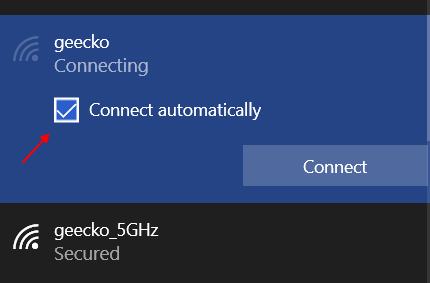
- 4644
- 1271
- Zoe Dupuis
Lorsque vous utilisez votre système, il se connectera automatiquement à tout réseau sans fil parmi les nombreux réseaux sans fil actifs. Cela se produit lorsque le système a la possibilité de se connecter avec plusieurs réseaux sans fil disponibles. Dans un tel scénario, le système sélectionnera ce réseau sans fil qui a la plus haute priorité attribuée. Le réseau sans fil qui a été sélectionné peut ne pas être le plus optimal pour vous ou vous ne voudrez peut-être pas que votre système se connecte au réseau sans fil qui a la priorité la plus élevée par défaut pour des raisons de confidentialité, de sécurité, de connexion lente, etc. Vous pouvez modifier vous-même cette priorité par défaut et ne pas nécessairement limiter le réseau sans fil la plus élevée par défaut. Cela peut être fait en exécutant la commande pertinente dans votre système.
Veuillez noter que si vous vérifiez l'option Connectez automatiquement lors de la connexion à un WiFi SSID, la priorité sera automatiquement définie sur 1.
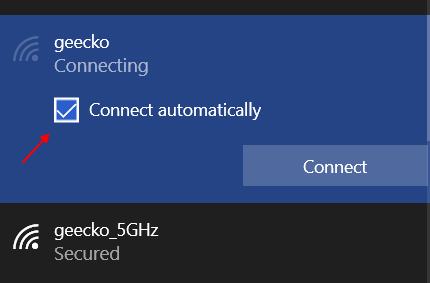
Les étapes suivantes vous aideront à modifier la priorité des réseaux sans fil dans votre système:
Comment changer la priorité du réseau wifi via CMD
Étape 1: Type Invite de commande ou CMD Dans la barre de recherche Windows. Faites un clic droit sur Invite de commande affiché en haut des résultats de la recherche. Puis cliquez sur Exécuter en tant qu'administrateur de la liste.
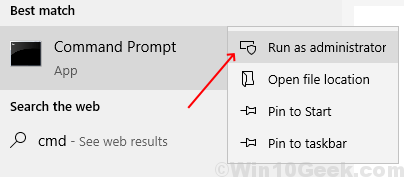
Étape 2: Tapez la commande suivante dans la fenêtre de l'invite de commande:
Profils de spectacles netsh wlan
Presse La touche Entrée. Vous pourrez désormais voir toutes les connexions réseau sans fil liées à votre ordinateur. Notez le nom du wifi que vous souhaitez prioriser.
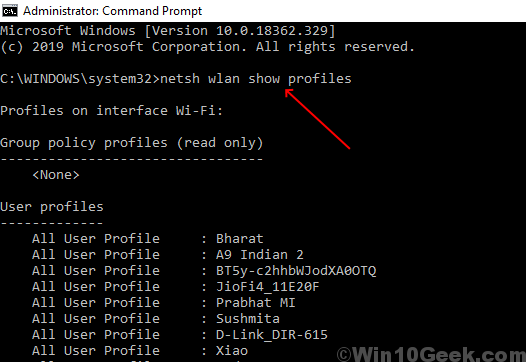
Étape 3: Les connexions seront affichées dans l'ordre de priorité. Si vous souhaitez modifier cet ordre, vous devrez écrire la commande suivante dans la fenêtre de l'invite de commande:
netsh wlan set ProfilOrder name = "Votre nom wifi" interface = "wi-fi" priority = 1
Dans la commande donnée ci-dessus, remplacez simplement votre nom wifi par le nom du wifi que vous avez noté

Si vous avez une longue liste de réseaux que vous utilisez régulièrement, vous pouvez également modifier la priorité de tous. Pour ce faire, vous devrez changer le priorité valeur à l'étape 3. Ainsi, si vous souhaitez définir un réseau pour avoir la deuxième meilleure priorité, vous devrez mettre la valeur de priorité comme 2.

En suivant les étapes ci-dessus, vous pouvez désormais modifier la priorité de plusieurs réseaux sans fil dans Windows 10 en fonction de vos besoins et de votre commodité.
- « La page de connexion du WiFi publique n'apparaît pas sur Windows 10/11
- Comment vérifier la version BIOS dans Windows 10 »

